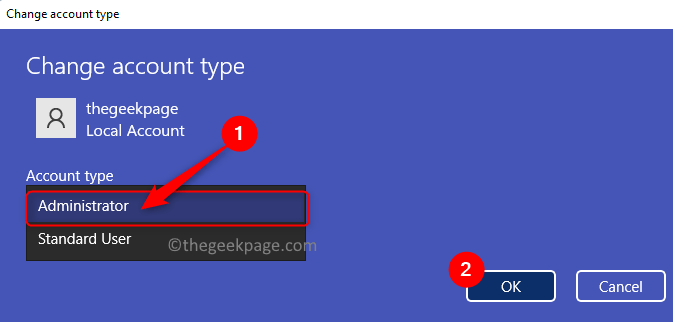Да ли желите класику Виндовс Пхото Виевер искуство на вашем Виндовс 10 рачунару? Заправо, Мицрософт је заменио старо Виндовс Пхото Виевер са новијим Фотографије апликација. Многи корисници цене класичан изглед Виндовс Пхото Виевер и желе то назад. Ако желите да подесите „Виндовс Пхото Виевер‘Као подразумевани приказивач фотографија на рачунару, следите ове кораке да бисте то урадили.
Метод-1 Покрените скрипту регистра-
На рачунару морате да покренете скрипту регистра и проблем ће бити решен.
Сада следите ове кораке за преузимање и покретање скрипте.
1. Преузимање "Вратите Виндовс Пхото Виевер на Виндовс 10“.
2. Идите на локацију за преузимање на свој рачунар.
3. Издвој „Вратите Виндовс Пхото Виевер на Виндовс 10”Датотеке на повољном месту по вашем избору.

4. Идите на локацију на којој сте издвојили датотеке.
5. Десни кликна "Вратите Виндовс Пхото Виевер”Датотеку регистра, а затим кликните на„Спајање“.

Скрипта регистра ће се покретати на вашем рачунару.
6. Ако постоји порука упозорења, кликните на „да“.
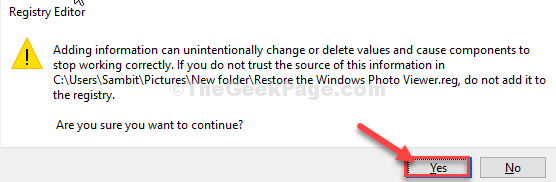
Поново сте омогућили Виндовс Пхото Виевер на рачунару.
Све што треба да урадите је да подесите Виндовс Пхото Виевер као подразумевану апликацију на рачунару. Да бисте то урадили, следите ове једноставне кораке -
1. У почетку укуцајте „подразумеване апликације“У пољу за претрагу.
2. Сада кликните на „Подразумеване апликације“У повишеном резултату претраге.

3. У прозору Подешавања, на десној страни, померите се надоле и под „Прегледник фотографија' кликните на "Фотографије“.
4. Сада са листе апликација кликните на „Виндовс Пхото Виевер”Да бисте га поставили као подразумевани на рачунару.
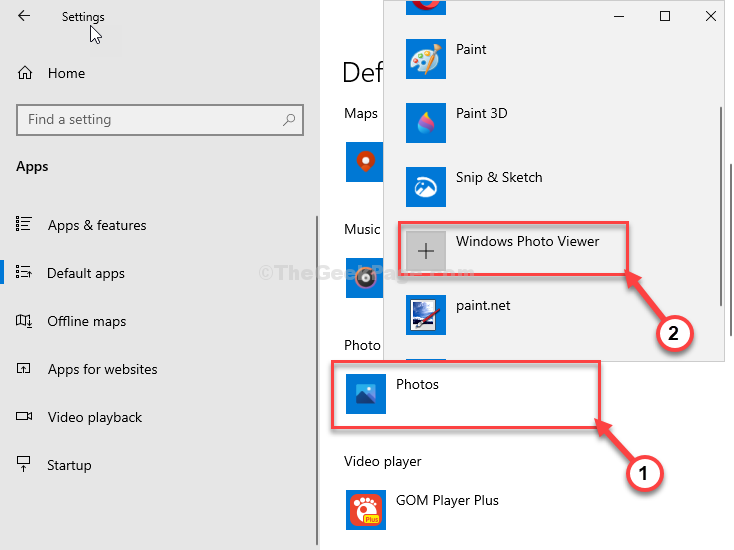
Кад год отворите слику, она ће се отворити Виндовс Пхото Виевер апликација.
2. метод: користите Виндовс Пхото Виевер-
Преузмите овај софтвер на рачунар и моћи ћете да користите Виндовс Пхото Виевер поново на рачунару.
1. Преузмите Вратите Виндовс Пхото Виевер. Само кликните на довнлоад да бисте преузели овај софтвер.
2. Идите на локацију за преузимање на рачунару.
3. Дупли клик на "РестореВиндовсПхотоВиеверСетуп”Да бисте покренули подешавање на рачунару.
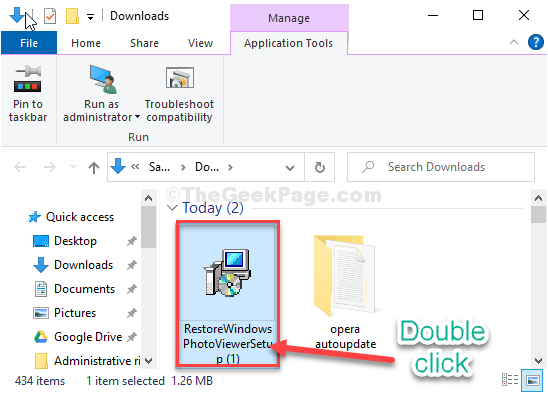
4. У прозору за подешавање кликните на „Следећи“.
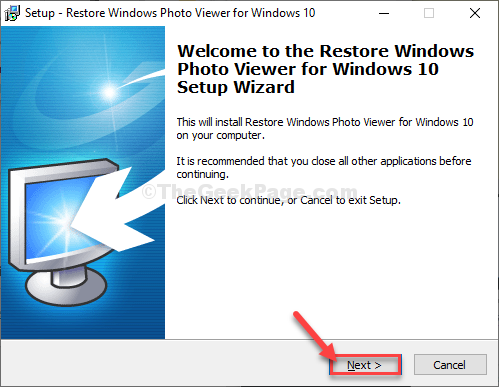
5. Сада кликните на „Инсталирај”Да започнете поступак инсталације.

6. На крају, кликните на „Заврши”Да завршимо процес.
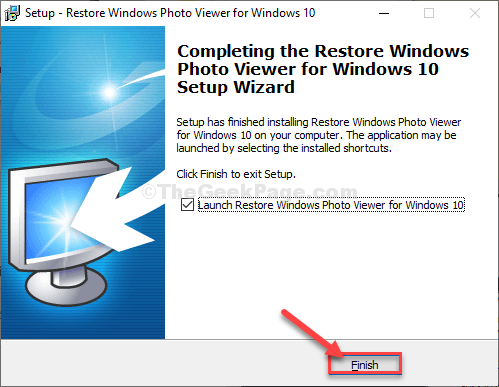
Вратите Виндовс Пхото Виевер ће се аутоматски отворити.
7. Сада у Вратите Виндовс Пхото Виевер 1.22 у прозору кликните на „Вратите Виндовс Пхото Виевер“.
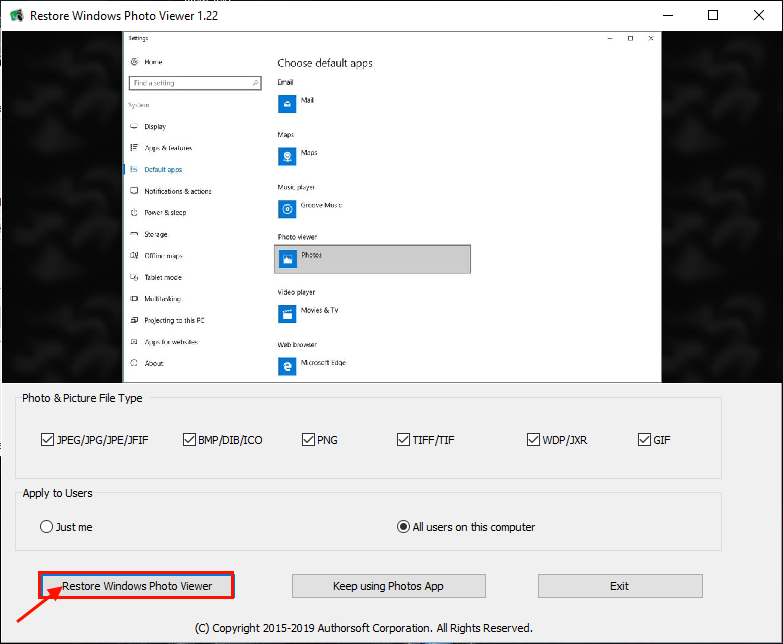
8. Бићете упућени на Подешавања прозор аутоматски. Сада кликните на „Пхото Виевер“, А затим изаберите„Виндовс Пхото Виевер“На листи апликација.
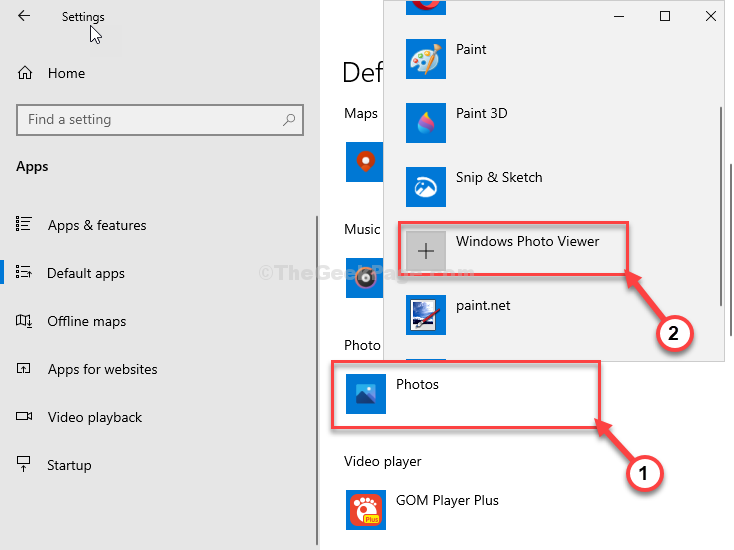
Затворите све прозоре апликација.
То је то! Од сада, сваки пут када двапут кликнете на фотографију или слику на којој ће се отворити Виндовс Пхото Виевер.